Comment ajouter un formulaire d'inscription Mailchimp à WordPress (en toute simplicité !)
Publié: 2022-07-12Vous vous demandez comment ajouter le formulaire d'inscription MailChimp à WordPress ? Avec ces étapes simples, vous pouvez faire fonctionner vos formulaires MailChimp sur votre site Web dès aujourd'hui !
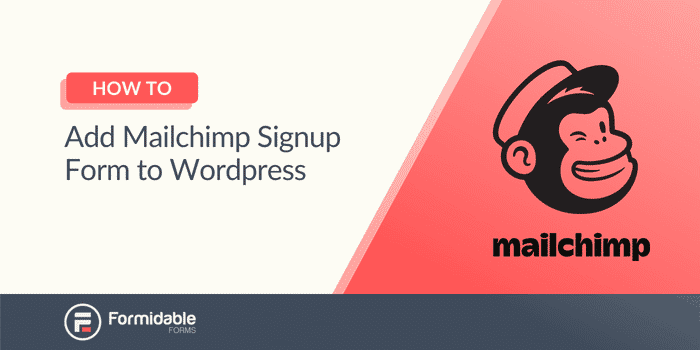
Vous vous demandez comment intégrer un formulaire d'inscription Mailchimp dans WordPress ? Si vous avez consulté la documentation de Mailchimp, la procédure n'est pas très claire.
Nous l'avons regardé nous-mêmes et nous sommes laissés nous gratter la tête. Pourquoi n'est-il pas simple d'ajouter des formulaires Mailchimp à votre site WordPress ?
Ce n'est pas aussi compliqué que la documentation le laisse paraître, cependant.
Avec cet article, nous vous montrerons comment obtenir votre formulaire d'inscription Mailchimp personnalisé WordPress sur votre site Web. Ensuite, vous verrez comment les plugins de formulaire peuvent simplifier ce processus. Et cela rendra vos formulaires plus beaux que les formulaires de Mailchimp !
Mais d'abord, nous devons clarifier les différentes options de WordPress afin que vous obteniez la bonne réponse.
Pourquoi votre version de WordPress est importante pour Mailchimp
Si vous avez démarré un site Web, c'est une différence déroutante. La seule différence que vous pouvez voir est la fin, mais c'est une petite différence si vous nous demandez !
Mais, il y a plus que cela.
WordPress.com est un service Web qui vous aide à créer votre site Web à partir de zéro. Il héberge même votre site Web, vous n'avez donc pas à trouver d'hébergement.
Cependant, WordPress.org ne possède pas ces fonctionnalités. C'est simplement un moyen d'obtenir le logiciel afin que vous puissiez créer vous-même le site Web. Cela signifie que vous devez trouver un endroit pour héberger votre site Web et faire tout le travail.
Comment ajouter mon formulaire d'abonnement Mailchimp WordPress avec WordPress.com ?
Si vous utilisez WordPress.com, le processus est simple. WordPress.com a un bloc Mailchimp intégré à son logiciel.
Ainsi, le processus est aussi simple que d'accéder à votre publication ou à votre page, d'ajouter un bloc et de rechercher Mailchimp.
À partir de là, vous connecterez votre compte Mailchimp et choisirez l'audience Mailchimp à laquelle vous souhaitez ajouter des adresses e-mail.
Aussi simple que de faire un gâteau. Mais, nous pensons que faire un gâteau est difficile, nous avons donc peut-être besoin d'une meilleure analogie.
Voilà. Si vous utilisez WordPress.com, votre travail est terminé.
Mais, si vous êtes comme la plupart des gens (environ 80 % de tous les sites Web), vous utilisez WordPress.org.
Comment ajouter mon formulaire d'abonnement WordPress Mailchimp avec WordPress.org ?
C'est là que la documentation de Mailchimp devient confuse. Il existe plusieurs façons de procéder, mais aucune n'est évidente.
Mailchimp recommande d'utiliser un plugin pour votre formulaire d'inscription WordPress Mailchimp. Et dans la section suivante, nous en discuterons un qui rend le processus facile.
Mais avant d'en arriver là, montrons comment vous pouvez le faire avec Mailchimp :
- Installer un plugin de formulaire
- Insérer les formulaires intégrés de Mailchimp
Installer un plugin de formulaire
Il s'agit de l'option numéro un de Mailchimp pour votre formulaire d'inscription aux e-mails Mailchimp WordPress.
Pour cela, rendez-vous sur votre page de plugins sur votre site WordPress. Recherchez « Mailchimp » et vous verrez une énorme liste de résultats.
Tous ces éléments fonctionnent de la même manière et vous obligent à connecter votre compte Mailchimp.
À partir de là, vos formulaires de contact apparaîtront sur votre site Web. Et toute personne qui s'inscrit sera ajoutée à votre liste de diffusion.
Si vous n'êtes pas fan de l'apparence des formulaires de Mailchimp, jetez un coup d'œil à la section suivante pour découvrir quelque chose d' incroyable .
Insérer les formulaires intégrés de Mailchimp
Chaque fois que vous créez un formulaire, Mailchimp crée un morceau de code que vous pouvez utiliser sur votre site Web.
Sous l'onglet Audiences de votre compte Mailchimp, sélectionnez Formulaires d'inscription . Ensuite, choisissez Formulaires intégrés .
Personnalisez votre formulaire comme vous le souhaitez, puis copiez le code en bas de la page.
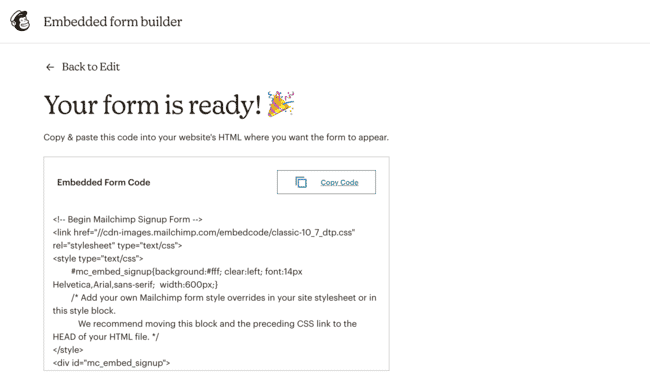
Vous pouvez le coller dans n'importe quel article ou page de votre site Web, et votre formulaire d'inscription à l'intégration Mailchimp WordPress apparaîtra.
Toute personne s'inscrivant en utilisant ceci sera ajoutée à la liste Mailchimp que vous avez choisie lors de la création du formulaire.
Vous voulez que vos formulaires Mailchimp soient encore plus beaux ? Utilisez ceci
Bon, maintenant que nous avons expliqué comment obtenir les formulaires de Mailchimp sur votre site Web, laissez-nous vous présenter un générateur de formulaires moins complexe (et plus beau).
Formes formidables .
Avec Formidable Forms, afficher vos formulaires Mailchimp sur votre site Web est beaucoup plus simple.
Une fois que vous avez acheté et installé Formidable Forms, ce que vous pouvez faire sur notre page de tarification, il suffit de deux étapes simples :

- Obtenez votre clé API Mailchimp
- Configurer les paramètres de votre formulaire
Étape 1 : Obtenez votre clé API Mailchimp
Tout d'abord, accédez à votre compte Mailchimp et obtenez votre clé API. Sur votre compte Mailchimp, accédez à Compte → Extras → Clés API . Cliquez sur "Créer une clé" s'il n'y en a pas déjà une.
Ensuite, dans votre plugin Formidable Forms, allez dans Formidable → Paramètres globaux → Mailchimp . Insérez votre clé API dans ce champ.
Étape 2 : Configurez les paramètres de votre formulaire
Accédez au formulaire que vous utilisez pour ajouter des utilisateurs à une liste de diffusion.
Cliquez sur Paramètres → Actions et notifications → Mailchimp .
Ensuite, sélectionnez la liste Mailchimp à laquelle vous souhaitez ajouter des abonnés. Enfin, sélectionnez l'adresse e-mail, ainsi que toutes les autres options requises.
A partir de ce menu, vous pouvez :
- Ajoutez les balises que vous souhaitez que vos abonnés aient
- Sélectionnez ce que vous souhaitez que le formulaire fasse lorsque l'utilisateur clique sur Soumettre
- Sélectionnez si vous souhaitez que les abonnés soient ajoutés automatiquement ou s'ils doivent d'abord confirmer
Voici quelques options qui s'offrent à vous dans vos formulaires. Pour en savoir plus, consultez la section suivante.
Pourquoi Formidable Forms peut faire passer vos formulaires au niveau supérieur
Imaginez que vous souhaitiez capturer plus d'informations sur votre abonné au-delà du nom et de l'e-mail. Vous ne pouvez pas obtenir cela à partir d'un formulaire d'abonnement Mailchimp WordPress.
C'est là que nous intervenons.
Avec Formidable Forms, les options sont infinies. Obtenez les numéros de téléphone, les anniversaires, les adresses de vos abonnés, etc. Et c'est aussi simple que d'utiliser un système de glisser-déposer pour le faire !
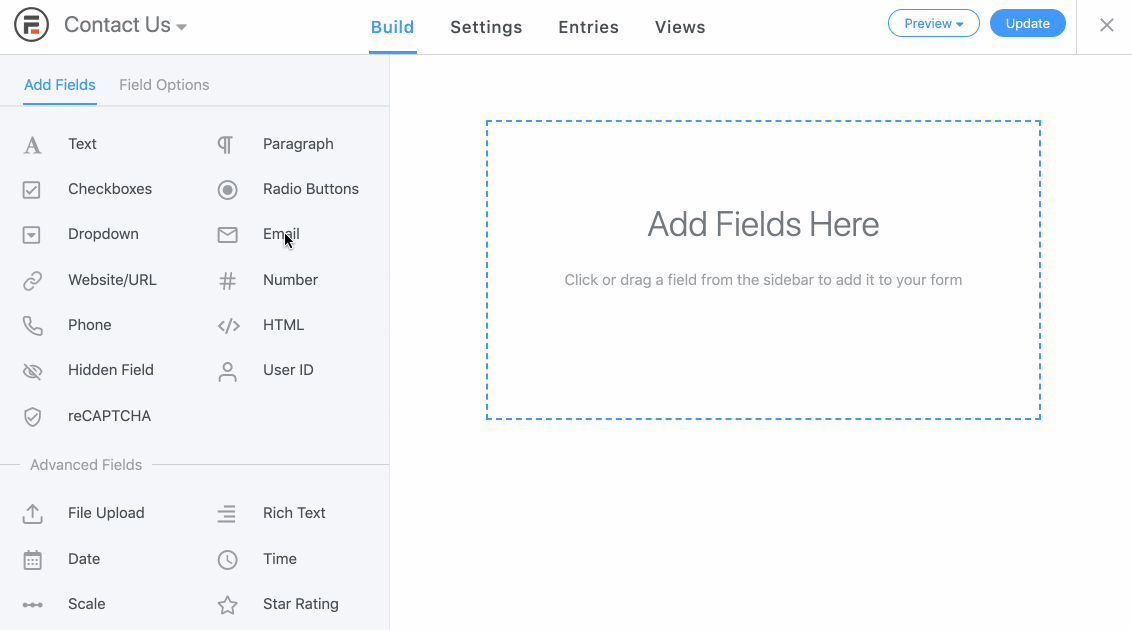
Mais votre pouvoir ne s'arrête pas là. Oh non, tu es Superman maintenant.
Souhaitez-vous donner à vos abonnés des balises différentes en fonction de la zone de votre site sur laquelle ils se sont inscrits ? Formidable Forms peut le faire.
Que diriez-vous d'abonner les utilisateurs à différents groupes pour faciliter la segmentation ? Les champs de formulaire de Formidable en font un jeu d'enfant.
De plus, vos formulaires sont 100% réactifs. Donc, ne vous inquiétez pas si cela a l'air bien sur un site Web ou sur un mobile. La réponse est les deux !
Les formulaires d'abonnement de Mailchimp ne disposent pas de la fonctionnalité dans ce domaine.
Avec notre forfait Plus, pour seulement 99,50 $ pour l'année , vous bénéficiez de toutes les fonctionnalités de Mailchimp et bien plus encore.
Voici quelques-unes des fonctionnalités qui pourraient vous être utiles :
- Plus de 90 modèles de formulaires pour réduire votre temps de travail
- Formulaires modaux pour personnaliser les popups
- Pages de destination pour vos produits les plus importants
- Formulaires multi-pages pour décomposer le processus en plus petits morceaux
Et ce n'est même pas la moitié des options disponibles avec notre plan Plus.
Et, si vous n'êtes pas sûr, nous avons une garantie de remboursement de 14 jours. Si vous n'aimez pas ce que nous offrons, contactez-nous, et nous récupérerons votre argent dans votre portefeuille.
Ou essayez la version allégée de Formidable Forms. Nous sommes sûrs que vous aimerez ce que vous voyez.
Conclusion
L'ajout de vos formulaires d'inscription Mailchimp à WordPress est source de confusion, en particulier avec sa documentation. Mais cela peut être simplifié, et ce guide a aidé à cela.
Mais, si vous vous demandez comment ajouter un formulaire d'abonnement Mailchimp à WordPress, pensez à Formidable Forms .
Avec Formidable Forms, le processus est simple dès le début. En suivant nos étapes simples, vous pouvez créer un formulaire Mailchimp et l'afficher rapidement sur votre site. Et ce sera magnifique pendant que vous le ferez.
Consultez notre liste de fonctionnalités pour découvrir toute la puissance de Formidable Forms.
